简介:本教程详细介绍了Flash课件设计与制作的关键知识点,包括Flash基础操作、ActionScript编程、图形动画制作、交互设计、资源整合、发布兼容性、教学内容整合及用户体验优化。以"水晶球内变化的图像"为例,讲解如何通过这些技术点创建一个吸引人并具有教育价值的交互式多媒体教学工具。 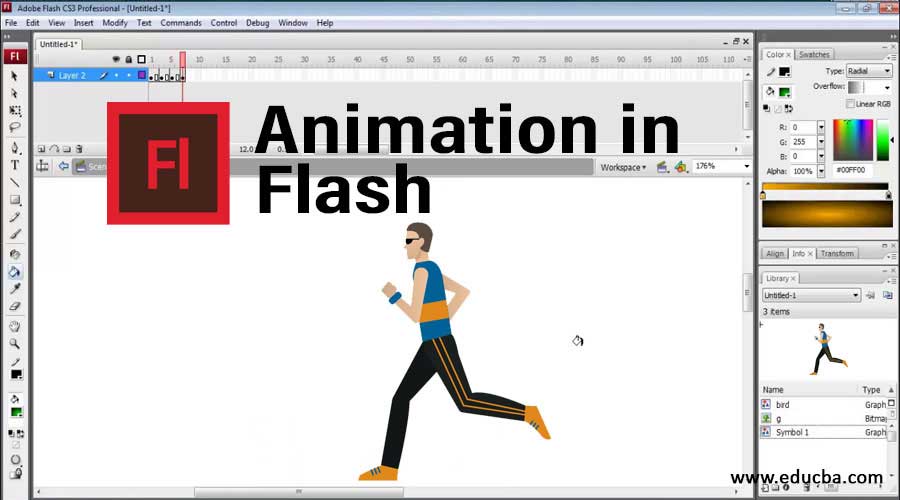
1. Adobe Flash基础操作
Adobe Flash曾是互联网上多媒体内容创作的主导工具,尽管它的黄金时代已经过去,但对其基础操作的了解仍然是数字媒体和动画制作专业人员的重要技能之一。在本章中,我们将介绍如何快速上手Flash,包括界面熟悉、时间轴操作、以及如何创建第一个Flash文档。通过这些基本步骤,您可以轻松地开始在Flash环境中进行图形设计和动画制作。
graph TD
A[开始] --> B[了解Flash用户界面]
B --> C[熟悉时间轴操作]
C --> D[创建和保存新文档]
D --> E[使用绘图工具绘制元素]
E --> F[添加文字和符号]
F --> G[预览和测试动画效果]
G --> H[保存和导出Flash文件]
- 了解Flash用户界面 :Adobe Flash的用户界面包括舞台、时间轴、工具箱以及属性面板等部分。熟悉这些界面元素是使用Flash进行创作的第一步。
- 熟悉时间轴操作 :时间轴是Flash中动画的核心。您可以通过时间轴控制帧的播放顺序、设置关键帧以及编辑动画序列。
- 创建和保存新文档 :在Flash中创建一个新文档是一个简单的过程。您可以选择不同的预设文档类型,如动画、视频或游戏,以及不同的帧速率和背景颜色。
通过本章的学习,您将掌握创建一个基本Flash动画项目所需的技能,并为深入学习Flash的高级功能打下坚实的基础。
2. ActionScript编程实现交互性
2.1 ActionScript的基本语法
ActionScript是Adobe Flash的编程语言,用于创建动画、应用程序和交互式内容。为了实现复杂的交互性,深入理解ActionScript的基本语法是不可或缺的。接下来,我们将从变量、数据类型和运算符开始,逐步分析控制语句、函数定义等编程元素。
2.1.1 变量、数据类型和运算符
在ActionScript中,变量是存储数据的容器。声明变量时,需要指定其数据类型,例如字符串(string)、整数(integer)、布尔(boolean)等。
var userName:String = "FlashMaster";
var userAge:int = 25;
var isStudent:boolean = true;
ActionScript支持多种运算符,包括算术运算符(+、-、*、/、%)、比较运算符(==、!=、>、<、>=、<=)、逻辑运算符(&&、||、!)等。这些运算符能够进行数据的计算和逻辑判断,是构建复杂交互逻辑的基础。
var sum:int = 10 + 20; // 算术运算符
var areEqual:boolean = (userName == "FlashMaster"); // 比较运算符
var isNotStudent:boolean = !isStudent; // 逻辑运算符
2.1.2 控制语句和函数定义
控制语句是编程中用来控制程序执行流程的语句,常见的控制语句包括if、else、for、while等。
if (userAge > 18) {
trace("成年人");
} else {
trace("未成年人");
}
for (var i:int = 0; i < 10; i++) {
trace(i);
}
函数是ActionScript编程中用于封装代码块的结构,它能够执行特定的任务。函数通过关键字function来定义,并且可以接受参数,返回结果。
function sayHello(name:String):String {
return "Hello, " + name;
}
2.2 交互性实现的技术要点
为了构建出富有吸引力的交互体验,开发者需要掌握一系列的技术要点,包括事件处理机制、时间轴控制以及与用户的动态交互设计。
2.2.1 事件处理机制
ActionScript使用事件来响应用户操作或程序事件,例如点击、按键、加载完成等。事件处理涉及事件监听器(event listeners)和事件处理函数(event handlers)。
// 添加事件监听器
someObject.addEventListener(MouseEvent.CLICK, handleClick);
function handleClick(event:MouseEvent):void {
trace("Button clicked!");
}
2.2.2 时间轴控制与交互响应
在Flash中,时间轴控制是动画制作的基础。开发者可以通过ActionScript来控制时间轴上的帧跳转、播放控制等。
// 控制时间轴播放和停止
MovieClip(root).gotoAndPlay(2);
MovieClip(root).stop();
2.2.3 与用户的动态交互设计
动态交互设计需要开发者理解用户的行为并作出响应。这部分涉及到用户界面(UI)元素的交互逻辑,以及利用ActionScript来动态修改这些元素的状态和内容。
// 根据用户的输入更新UI元素
inputField.text = "输入的内容";
通过深入研究ActionScript的基本语法以及交互性的技术要点,开发者将能够更好地掌握Adobe Flash平台,进而创建出具有高度交互性的应用和动画。接下来的章节将会更深入地探讨如何利用这些基础知识,构建出复杂且引人入胜的交互体验。
3. 矢量图形与动画技术
在探索矢量图形与动画技术之前,理解它们如何在Adobe Flash中实现和应用是至关重要的。这不仅仅是为了创建美观的视觉效果,更是为了创建流畅、响应式的交互体验。以下内容将详细介绍矢量图形的绘制、编辑、以及动画的创建与优化技术。
3.1 矢量图形的绘制与编辑
3.1.1 使用绘图工具绘制基本图形
Adobe Flash提供了多种绘图工具,使得设计人员能够创建复杂的矢量图形。从简单的基本形状到复杂的图标,使用Flash的绘图工具可以轻松完成。
- 钢笔工具 :通过定义锚点和控制点来绘制自由形状。
- 画笔工具 :用于绘制线条和连续的形状。
- 形状工具 :用于绘制矩形、椭圆等基本形状。
- 文本工具 :允许将文本转换为矢量图形,方便编辑和操作。
代码块展示如何使用Flash ActionScript创建基本图形:
// 创建一个圆形
var circle:Shape = new Shape();
circle.graphics.beginFill(0xFFCC00);
circle.graphics.drawCircle(50, 50, 40);
this.addChild(circle);
上述代码展示了如何创建一个填充为黄色的圆形。首先实例化一个Shape对象,接着使用graphics方法开始填充,并使用drawCircle方法画出圆形,最后将圆形添加到显示列表中。
3.1.2 图形的填充、描边和变换
对矢量图形进行填充、描边、变换是增强视觉效果的重要手段。Flash提供了丰富的属性和方法来调整图形。
- 填充 :使用
beginFill和endFill方法来定义填充的颜色和样式。 - 描边 :使用
lineStyle方法来定义线条的粗细、颜色和透明度。 - 变换 :通过
rotation、scaleX、scaleY属性来旋转和缩放图形。
逻辑分析和参数说明:
// 设置图形的描边和变换
var rectangle:Shape = new Shape();
rectangle.graphics.lineStyle(2, 0x0000FF, 1); // 线宽2px,蓝色线条,透明度1
rectangle.graphics.beginFill(0x00FF00); // 绿色填充
rectangle.graphics.drawRect(10, 10, 100, 50); // 绘制矩形
rectangle.x = 150; // X轴偏移
rectangle.y = 50; // Y轴偏移
this.addChild(rectangle);
以上代码段创建了一个带有蓝色边框和绿色填充的矩形,并将其定位到舞台的指定位置。通过调整 lineStyle 和 beginFill 参数,可以实现不同的视觉效果。
3.2 动画的创建与优化
3.2.1 补间动画的原理与应用
补间动画是Flash动画中最基本且强大的功能,它允许用户通过定义关键帧来实现平滑的过渡效果。通过补间动画,可以简单地创建物体移动、旋转和缩放等动画效果。
- 补间帧 :定义动画的起始和结束状态。
- 缓动函数 :控制动画速度的变化。
代码块展示如何创建简单的补间动画:
// 创建一个动态移动的球体
var ball:MovieClip = new MovieClip();
this.addChild(ball);
ball.x = 50;
ball.y = 50;
var motionTween:Tween = new Tween(ball, "x", Strong.easeInOut, 50, 450, 4, true);
在上述代码中, Tween 类用于创建一个补间动画,使球体从x坐标50移动到450,持续时间4秒,缓动函数为 Strong.easeInOut 。
3.2.2 引导层与遮罩层动画
引导层动画和遮罩层动画是Flash中创建复杂动画效果的两种技术。
- 引导层动画 :通过引导层定义运动路径,动画对象沿着路径移动。
- 遮罩层动画 :使用遮罩层来控制可见区域,创建视觉上的剪切效果。
mermaid流程图展示引导层动画的流程:
graph TD;
A[开始] --> B[创建引导层动画];
B --> C[定义动画路径];
C --> D[将对象放置在引导层上];
D --> E[调整动画属性];
E --> F[测试动画效果];
F --> G[完成引导层动画]
3.2.3 动画的时间控制和优化技巧
优化动画性能不仅是为了提升用户体验,更是为了减少资源消耗和避免性能问题。
- 时间轴优化 :减少关键帧数量,简化动画。
- 代码优化 :合理使用事件监听和循环,减少不必要的计算。
表格列出优化动画性能的几点建议:
| 序号 | 优化建议 | 说明 | |------|---------------------|----------------------------------------| | 1 | 减少复杂性 | 减少图形和动画对象的复杂性可以提升性能 | | 2 | 使用位图缓存 | 对于静态背景或复杂动画,位图缓存可提升性能 | | 3 | 避免过度使用补间动画| 多用代码控制动画,以减少补间动画数量 |
在代码中实现这些优化,可以创建更加流畅、性能更佳的动画。
本章节以深入浅出的方式介绍了矢量图形的绘制与编辑,以及动画的创建与优化技术。通过实践操作,设计师和开发者可以利用这些技术为用户提供更丰富的视觉体验和更流畅的交互体验。
4. 交互元素设计
随着技术的进步,用户界面(UI)和用户体验(UX)设计成为提升应用或网站可用性的核心。本章节重点讨论在使用Adobe Flash创建交互元素时的设计原则和实践技巧。我们将从鼠标事件的应用与实践开始,深入到用户界面交互设计原则,探讨如何通过精心设计的交互元素提升用户体验。
4.1 鼠标事件的应用与实践
鼠标事件是用户与界面交互的基本形式之一,正确处理鼠标事件是创建流畅用户体验的关键。在Flash中,处理鼠标事件主要依赖于ActionScript编程。
4.1.1 常用鼠标事件的类型与响应
在Flash中,可以通过为电影剪辑(MovieClip)或按钮(Button)实例添加事件监听器来处理各种鼠标事件。以下是一些常用的鼠标事件类型及其应用:
-
mouseDown:当用户在对象上按下鼠标按钮时触发。 -
mouseUp:当用户在对象上释放鼠标按钮时触发。 -
click:当用户点击对象时触发,相当于mouseDown后紧接着mouseUp。 -
mouseover:当用户将鼠标指针移动到对象上时触发。 -
mouseout:当用户将鼠标指针移出对象时触发。
下面的代码块展示了如何为一个按钮添加 click 事件监听器:
var buttonInstance:MovieClip = this.buttonInstance; // 假设buttonInstance是按钮实例的名称
buttonInstance.addEventListener(MouseEvent.CLICK, handleClick);
function handleClick(event:MouseEvent):void {
trace("Button clicked!");
// 在这里添加点击后的逻辑代码
}
4.1.2 交互设计中的鼠标事件应用案例
在交互设计中,鼠标事件通常用于响应用户的点击、悬停等操作。例如,可以创建一个按钮,当用户将鼠标悬停在上面时改变颜色,点击时执行特定的功能。
以下是一个简单的例子,展示如何使用 MouseEvent.MOUSE_OVER 和 MouseEvent.MOUSE_OUT 事件来改变按钮的外观:
function changeColor(event:MouseEvent):void {
// 改变按钮颜色
if (event.type == MouseEvent.MOUSE_OVER) {
event.target.graphics.beginFill(0x00FF00); // 鼠标悬停时的颜色
} else if (event.type == MouseEvent.MOUSE_OUT) {
event.target.graphics.beginFill(0xFFFFFF); // 鼠标移出时的颜色
}
event.target.graphics.drawRect(-10, -10, event.target.width+20, event.target.height+20);
event.target.graphics.endFill();
}
// 假设buttonInstance是按钮实例的名称
buttonInstance.addEventListener(MouseEvent.MOUSE_OVER, changeColor);
buttonInstance.addEventListener(MouseEvent.MOUSE_OUT, changeColor);
交互设计中的鼠标事件应用案例
在实际应用中,鼠标事件可以与其他ActionScript技术相结合,创造出丰富的交互效果。以下是一个较为复杂的案例,我们使用 enterFrame 事件来创建一个鼠标跟随效果。
var sprite:Sprite = new Sprite(); // 创建一个新的精灵
this.addChild(sprite); // 将精灵添加到舞台上
sprite.graphics.beginFill(0x0000FF); // 设置精灵的颜色
sprite.graphics.drawRect(0, 0, 100, 100); // 设置精灵的大小
var mousePosition:Point = new Point(); // 创建一个点来存储鼠标的位置
function updateSpritePosition(event:Event):void {
// 将鼠标位置赋给mousePosition
mousePosition = this.mouse_position;
sprite.x = mousePosition.x; // 设置精灵的X位置
sprite.y = mousePosition.y; // 设置精灵的Y位置
}
// 添加事件监听器
this.addEventListener(MouseEvent.MOUSE_MOVE, function(event:Event):void {
// 每当鼠标移动时,更新精灵位置
this.updateSpritePosition(event);
});
4.2 用户界面交互设计原则
良好的用户界面设计应遵循几个核心原则,旨在通过交互性使用户感到舒适和高效。以下是一些关键的设计原则,它们可以帮助设计师创建更直观和易于使用的界面。
4.2.1 用户体验设计基础
用户体验设计(UX Design)关注于创造简单、直观且愉悦的产品。以下是用户体验设计的一些基本要素:
- 易用性:确保用户可以直观地理解如何与界面互动。
- 反馈:及时向用户提供操作结果的反馈,无论是视觉上还是听觉上。
- 一致性:在应用程序中保持一致的设计和交互模式,减少学习成本。
- 简洁性:避免不必要的复杂性,保持界面简洁和专注。
4.2.2 交互动画的用户体验优化
交互动画可以增加用户体验的趣味性和吸引力,但设计时必须注意以下几点:
- 不要过度使用动画,以免分散用户的注意力或造成视觉疲劳。
- 确保动画与用户操作相关联,传达正确的信息和反馈。
- 考虑动画的加载时间,过长的加载可能会影响用户的耐心。
- 动画的速度和缓动效果要符合物理现实,使运动看起来自然。
通过结合用户体验设计原则和交互动画,设计师能够创造出让用户感到愉快且高效的应用程序。从创建简单的反馈动画到精心设计的交互动画序列,每一步都需要细致入微的考量,以确保最终产品不仅功能强大,而且使用起来令人满意。
5. Flash课件开发与发布
在本章节中,我们将深入探讨如何开发和发布Flash课件,包括资源的导入、动态内容的控制、SWF文件的发布及其兼容性问题,以及如何将教学内容与形式相结合,并优化用户体验。
5.1 资源导入与动态内容控制
5.1.1 导入外部媒体资源到Flash
在Flash中导入图像、音频和视频等媒体资源是构建课件的第一步。Flash支持多种媒体格式,如JPEG、PNG图像文件,MP3、WAV音频文件和FLV视频文件。使用“文件”菜单中的“导入”命令即可导入这些资源。导入后,你可以通过“库”面板管理这些资源。
// ActionScript 示例代码
var sound:Sound = new Sound();
var soundChannel:SoundChannel = new SoundChannel();
soundChannel = sound.play(0, 1);
上述代码展示了如何在ActionScript中加载和播放一个声音文件。这里 sound.play(0, 1) 的两个参数分别代表开始播放的位置(秒)和声音的循环次数。
5.1.2 利用ActionScript动态加载内容
ActionScript允许你动态加载外部SWF文件或数据文件到运行时的Flash影片中。使用Loader类可以加载SWF,而LoaderMax或AS3CoreLib则提供了额外的加载管理功能。
// ActionScript 示例代码
var myLoader:Loader = new Loader();
myLoader.contentLoaderInfo.addEventListener(***PLETE, onSWFLoadComplete);
myLoader.load(new URLRequest("assets/myDynamicSwf.swf"));
function onSWFLoadComplete(event:Event):void {
addChild(myLoader);
}
在这段代码中,我们创建了一个Loader实例并设置了一个事件监听器来处理加载完成事件。一旦SWF加载完成,它将被添加到舞台上的子元素中。
5.2 SWF文件的发布与兼容性
5.2.1 发布设置与环境考量
发布Flash课件通常涉及生成一个SWF文件。在Flash Professional(或Adobe Animate)中,你可以通过“文件”菜单选择“发布设置”来配置SWF文件的导出选项。发布设置中,可以自定义SWF和HTML的参数,甚至指定使用的ActionScript版本来确保兼容性。
5.2.2 兼容性问题的应对策略
Flash Player支持多个版本,针对不同版本的Flash Player,你可能需要调整ActionScript代码来确保课件在不同环境下的兼容性。考虑使用条件编译指令来区分不同版本的Flash Player。
// ActionScript 示例代码
#if FLASH_VERSION < 11
trace("兼容Flash Player版本 10 或更低");
#else
trace("兼容Flash Player版本 11 或更高");
#end
这段代码展示了如何使用条件编译指令来适应不同版本的Flash Player。 FLASH_VERSION 是一个预定义的宏,代表Flash Player版本。
5.3 教学内容与形式的结合设计
5.3.1 教学目标与课件内容设计
在设计Flash课件时,首要任务是明确教学目标,确保课件内容与教学目标相结合。课件内容应包括教学视频、互动问题、自我测试等,以增强学生的学习体验。
5.3.2 创意设计在教学中的应用实例
创意设计是教学内容吸引学生注意力的关键。例如,可以通过模拟实际实验、历史场景再现或模拟探险任务等方式,将抽象的教学内容具象化,从而提高教学效果。
5.4 用户体验优化
5.4.1 布局与导航设计的最佳实践
良好的布局与导航设计是提升用户体验的关键。保持界面简洁,使用直观的导航图标和布局,确保学习者可以轻松找到课程内容。使用Flash中的MovieClip可以创建复杂的导航系统。
5.4.2 反馈机制与响应式设计的重要性
反馈机制让学习者知道他们的操作是否成功,比如在点击按钮时显示反馈信息。而响应式设计确保课件可以在不同设备和屏幕尺寸上良好显示。
// ActionScript 示例代码,反馈机制
button.addEventListener(MouseEvent.CLICK, function(event:MouseEvent):void {
trace("按钮被点击");
});
在上述代码中,我们为一个按钮添加了一个点击事件监听器,当按钮被点击时,控制台将输出一条消息。这为用户提供了即时反馈。
总结上述内容,本章介绍了Flash课件开发和发布的相关技巧,包括资源导入、动态内容控制、发布设置、用户体验设计与优化等关键点。通过本章的学习,你可以有效地提升课件的互动性、兼容性以及用户体验,从而打造一个高效的教学工具。
简介:本教程详细介绍了Flash课件设计与制作的关键知识点,包括Flash基础操作、ActionScript编程、图形动画制作、交互设计、资源整合、发布兼容性、教学内容整合及用户体验优化。以"水晶球内变化的图像"为例,讲解如何通过这些技术点创建一个吸引人并具有教育价值的交互式多媒体教学工具。
























 2143
2143

 被折叠的 条评论
为什么被折叠?
被折叠的 条评论
为什么被折叠?








